VS Code(VisualStudio Code)を使い始めて面倒だなと思った部分にエディタの行折り返しがあります。デフォルトでは行折り返しがなしに設定されているので横方向のスクロールバーで右端に消えたソースコードを見るかたちになります。その都度、Alt + Z で行折り返しに切り替え可能なのですが、いちいち面倒です。
結論は、設定のEditor: Word Wrapをonにすることです。
以下その方法です。
ファイル > ユーザ設定 > 設定 から設定ウインドウを表示します。
ちなみに設定ウインドウの表示は、上記マウス操作より、Ctrl +, (カンマ)の方が速いです。
設定ウインドウのテキストボックスに editor.word …まで入力すると候補にEditor: Word Wrapが表示されます。
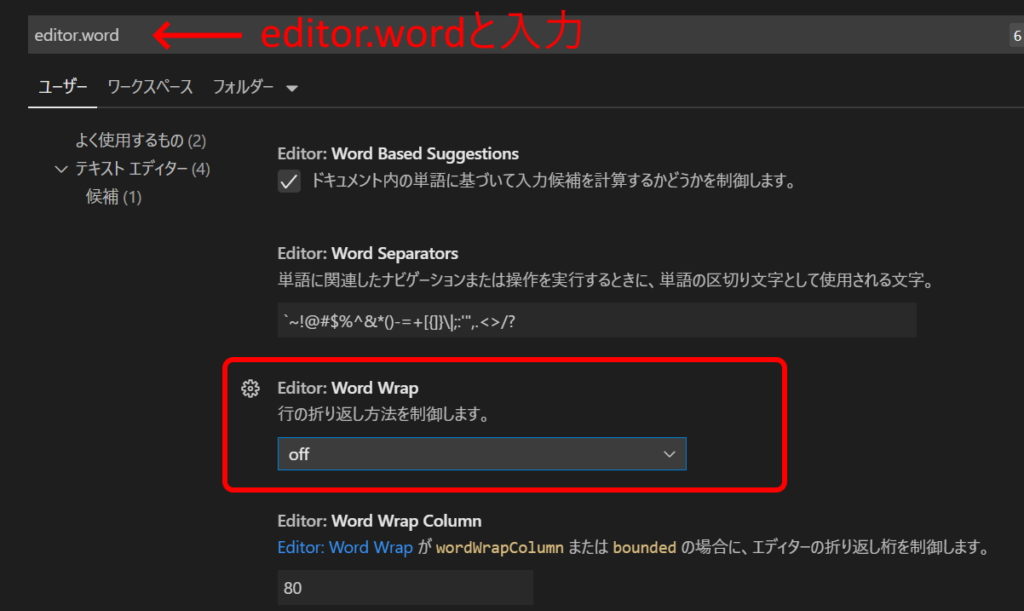
セレクトメニューの中からonを選択します。
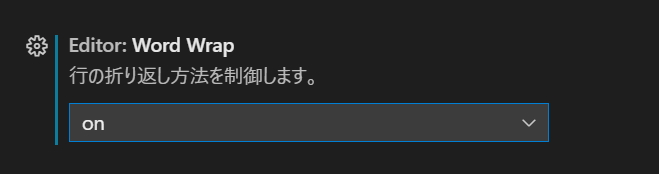
これで、VS Codeのエディタの行折り返しがデフォルトとして設定されます。
設定方法は以上ですが、もともと開いていたファイルは行折り返しが適用されていない場合がありますので、その際は一旦ファイルを閉じてから該当のファイルを再度開いてください。
以上、VS Code:エディタの行折り返しをデフォルト設定にするでした。
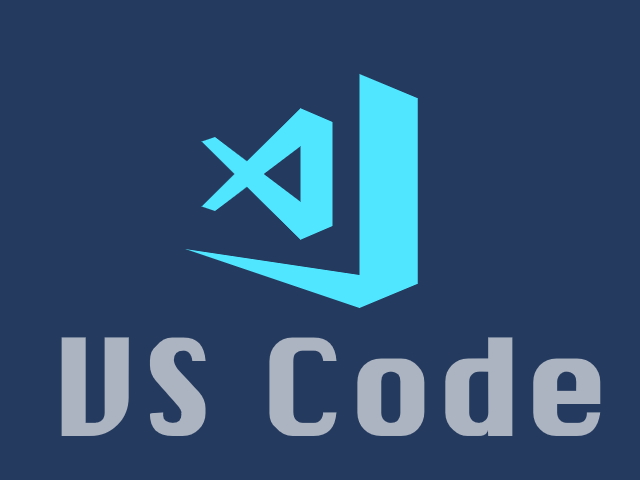
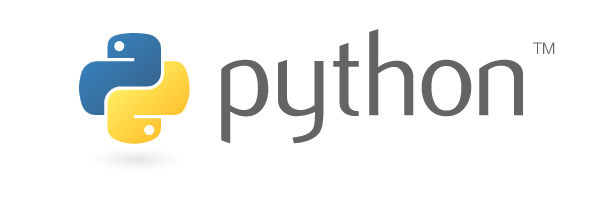

コメント